- SamsungMigracja danychKlonowanieNieudane 00001 błąd powstaje, gdy użytkownicy Spróbuj klon ich trudne dyski do SSD przechowywanie z oprogramowaniem.
- Ten przewodnik zawiera niektóre z bardziej prawdopodobnych rezolucje dla tego komunikatu o błędzie, więc czytaj dalej, aby dowiedzieć się więcej.
- Nie wahaj się zapoznać się z naszą dokładną Sekcja oprogramowania więcej przydatnych poradników na ten temat.
- Jest dużo więcej rozwiązywania problemów artykuły w naszym szczegółowym Napraw koncentrator.

To oprogramowanie sprawi, że Twoje sterowniki będą działały, dzięki czemu będziesz chroniony przed typowymi błędami komputera i awariami sprzętu. Sprawdź teraz wszystkie sterowniki w 3 prostych krokach:
- Pobierz poprawkę sterownika (zweryfikowany plik do pobrania).
- Kliknij Rozpocznij skanowanie znaleźć wszystkie problematyczne sterowniki.
- Kliknij Zaktualizuj sterowniki aby uzyskać nowe wersje i uniknąć nieprawidłowego działania systemu.
- DriverFix został pobrany przez 0 czytelników w tym miesiącu.
Niektórzy użytkownicy używają narzędzia Samsung Data Migration do klonowania dysków twardych do Samsunga SSD przechowywanie. Jednak wielu użytkowników pisało na forach wsparcia na temat: Klonowanie migracji danych Samsung nie powiodło się 00001 błąd lub podobne problemy z alternatywnymi kodami.
W związku z tym użytkownicy nie mogą sklonować swoich dysków twardych do pamięci SDD, gdy wystąpią błędy migracji danych Samsung.
Jak mogę naprawić błąd nieudanego klonowania migracji danych firmy Samsung?
1. Użyj kopii zapasowej Ashampoo
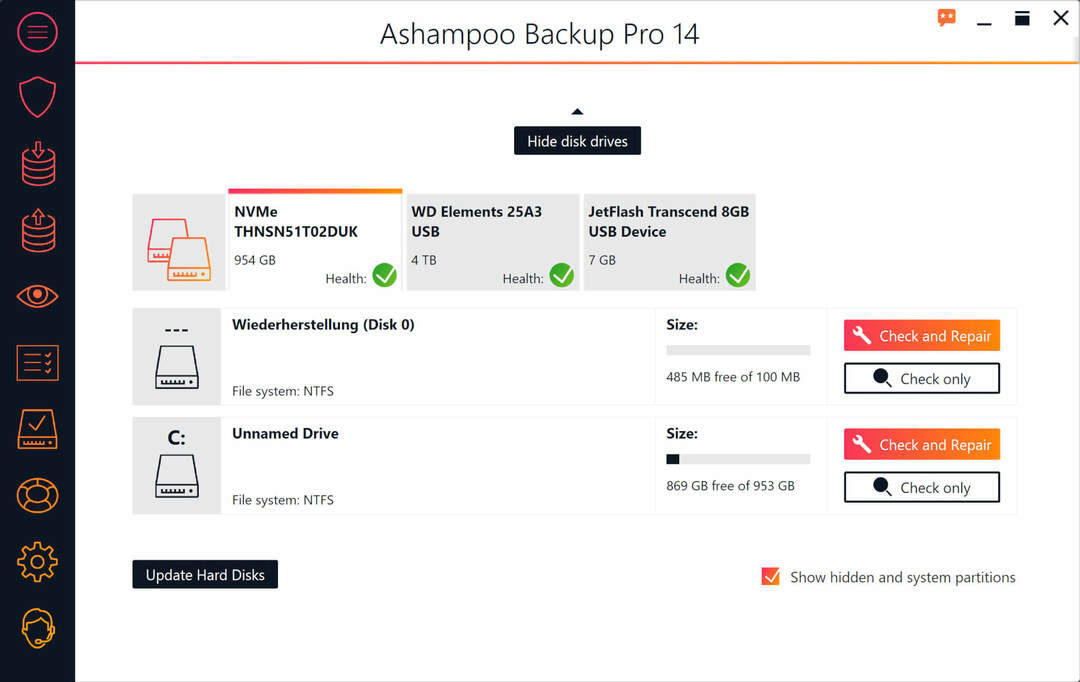
Po pierwsze, pamiętaj, że istnieje wiele alternatywnych programów do migracji danych Samsung, za pomocą których możesz sklonować dyski twarde do pamięci SDD. Ashampoo Backup Pro 14 jest jednym z bardziej wszechstronnych narzędzi oprogramowania do tworzenia kopii zapasowych/klonowania dysków dla systemu Windows, za pomocą którego można skonfigurować obraz dysku twardego.
Najnowsza wersja Ashampoo Backup ma ulepszony silnik kopii zapasowych, nową automatyczną weryfikację kopii zapasowych i ulepszoną obsługę chmury. Więc może nie musisz naprawiać błędu klonowania dla migracji danych Samsung!

Kopia zapasowa Ashampoo
To niesamowite oprogramowanie może pomóc w wymianie oprogramowania Samsung Data Migration i naprawieniu całego zestawu problemów za pomocą zaledwie kilku kliknięć.
Odwiedź stronę
2. Odszyfruj funkcję BitLocker
- Zaloguj się do konto administratora systemu Windows.
- Następnie otwórz Uruchom, naciskając Klawisz Windows + R Klawisz skrótu.
- Rodzaj Panel sterowania w polu Otwórz i kliknij dobrze przycisk.
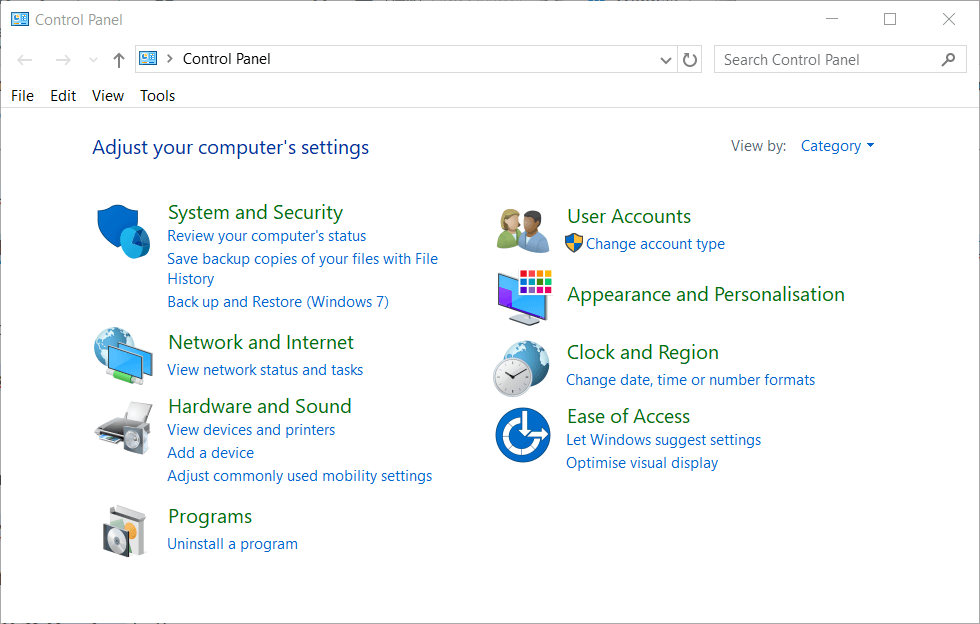
- Kliknij System i bezpieczeństwo w Panelu sterowania.
- Wybierz BitLocker Napęd Szyfrowanie, aby otworzyć dalsze opcje.
- Kliknij Wyłącz funkcję BitLocker opcja.
- wciśnij Wyłącz funkcję BitLocker przycisk.
3. Defragmentuj dysk twardy
- otwarty narzędzie wyszukiwania z Klawisz Windows + S skrót klawiszowy.
- Wejście defragmentacja dysku w polu wyszukiwania.
- Kliknij Defragmentuj i optymalizuj dyski aby otworzyć okno na zrzucie ekranu bezpośrednio poniżej.
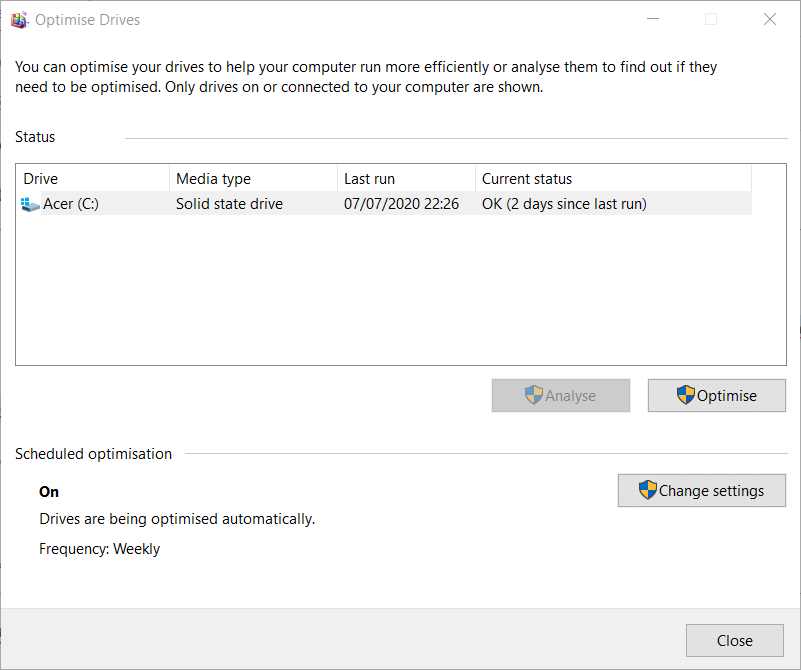
- Wybierz dysk i kliknij Optymalizować przycisk. Następnie poczekaj na zakończenie defragmentacji dysku.
4. Biegać CHKDSK naprawić błąd Samsung Data Migration Cloning Failed dla uszkodzonych sektorów
- Kliknij Windows 10 Wpisz tutaj, aby wyszukać na pasku zadań.
- Następnie wprowadź Wiersz polecenia w polu wyszukiwania.
- Kliknij prawym przyciskiem myszy Wiersz polecenia i wybierz Uruchom jako administrator w menu kontekstowym.
- Wpisz to polecenie: chkdsk /f C:
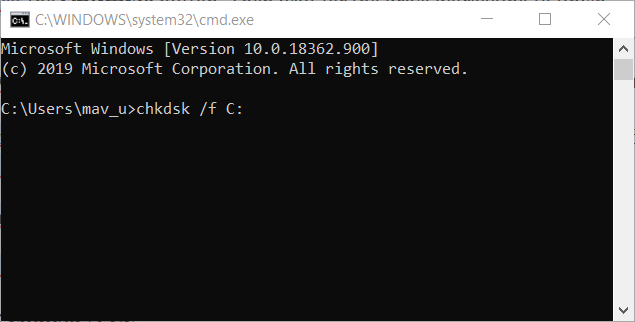
- Następnie naciśnij Wchodzić aby rozpocząć skanowanie.
5. Wyłącz automatyczne archiwizowanie stron
- wciśnij Klawisz Windows + E skrót klawiszowy.
- Następnie kliknij prawym przyciskiem myszy Ten komputer po lewej stronie Eksploratora plików, aby wybrać Nieruchomości.
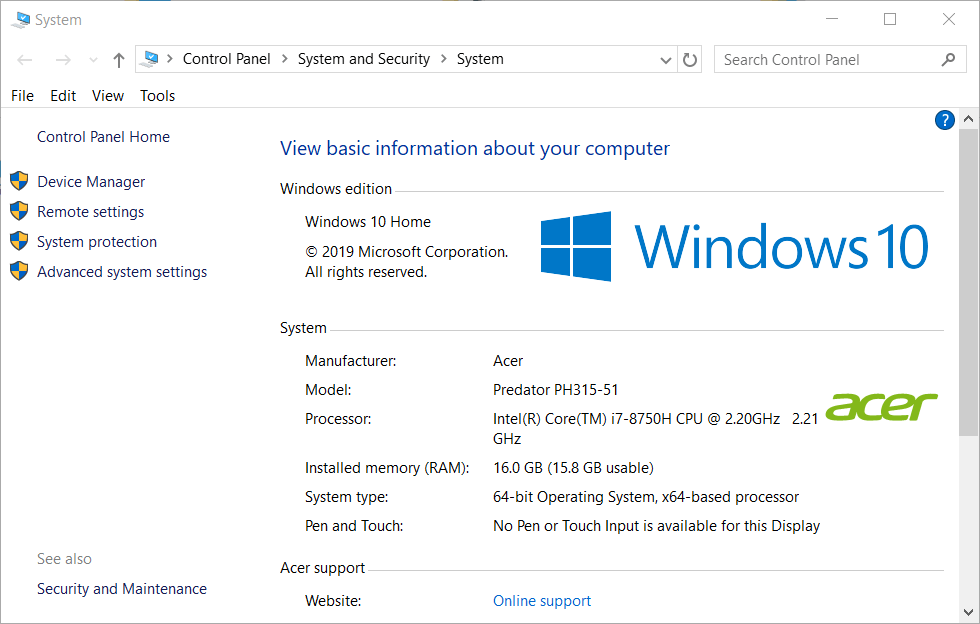
- Kliknij Zaawansowane ustawienia systemu aby otworzyć okno na zrzucie bezpośrednio poniżej.
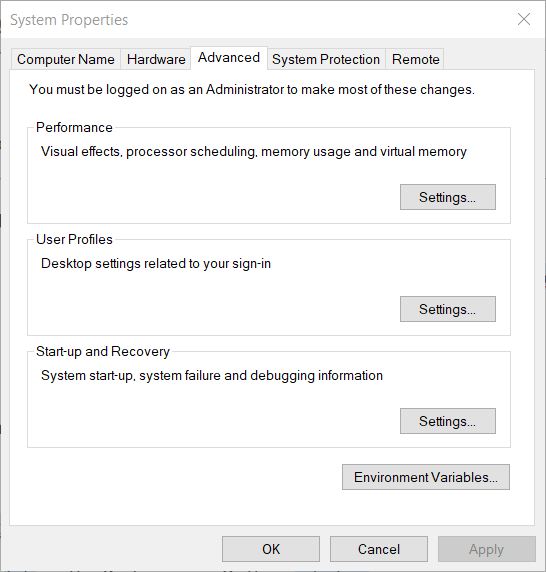
- Kliknij Ustawienia w polu Wydajność.
- Następnie wybierz kartę Zaawansowane w oknie Opcje wydajności.
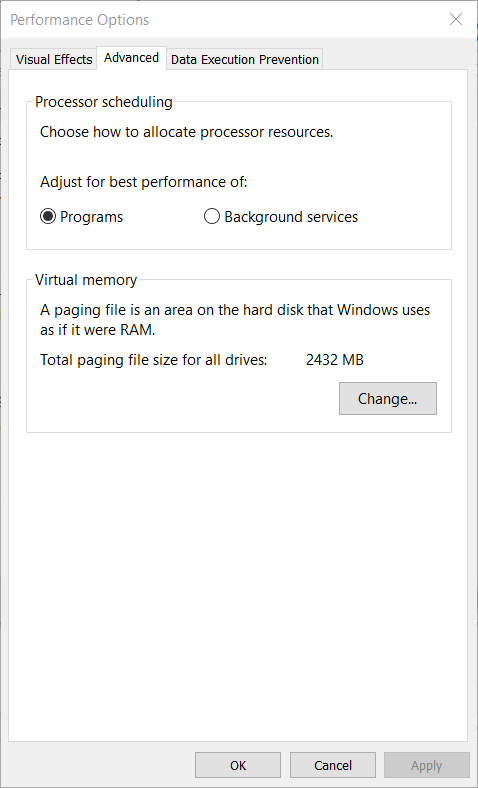
- wciśnij Zmiana przycisk.
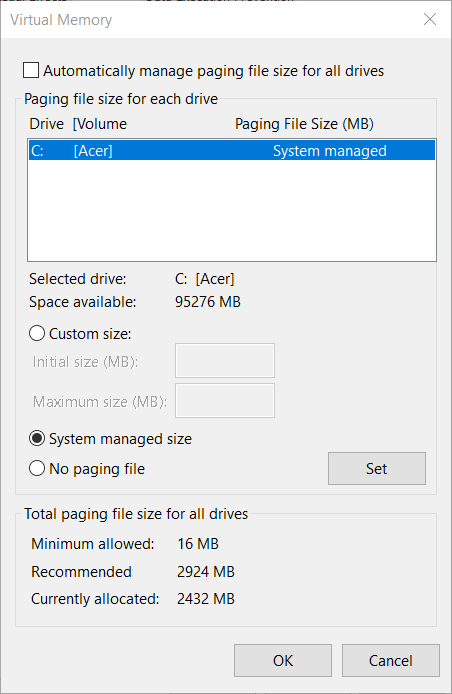
- Odznacz Automatycznie zarządzaj rozmiarem pliku stronicowania dla wszystkich dysków opcja.
- Na koniec wybierz Brak zgłoszenia stronicowania opcja.
- Kliknij dobrze na oknie.
- Wybierz Zastosować opcję i kliknij dobrze do wyjścia.
6. Wyłącz tryb hibernacji
- Naciśnij klawisze Win + R, aby uruchomić okno dialogowe Uruchom.
- Rodzaj cmd w polu tekstowym Run i kliknij dobrze opcja.
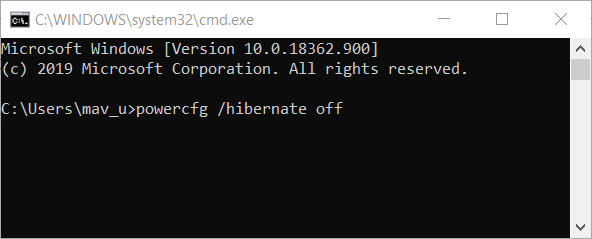
- Następnie wprowadź powercfg / hibernacja wyłączona w wierszu polecenia; i naciśnij klawisz Enter.
Powyższe rozwiązania mogą naprawić fix Klonowanie migracji danych Samsung nie powiodło się 00001 błąd dla niektórych użytkowników.
Jeśli jednak nadal musisz rozwiązać problem, równie dobrze możesz sprawdzić niektóre z alternatywne oprogramowanie do klonowania.
Nie wahaj się dać nam znać, czy ten przewodnik był pomocny, korzystając z sekcji komentarzy znajdującej się pod tym przewodnikiem.


![6 najlepszych bootowalnych programów do tworzenia kopii zapasowych dla systemu Windows 10 [Przewodnik 2021]](/f/f2a68ecd9db9befc59ffe0c73b0b1bc9.jpg?width=300&height=460)